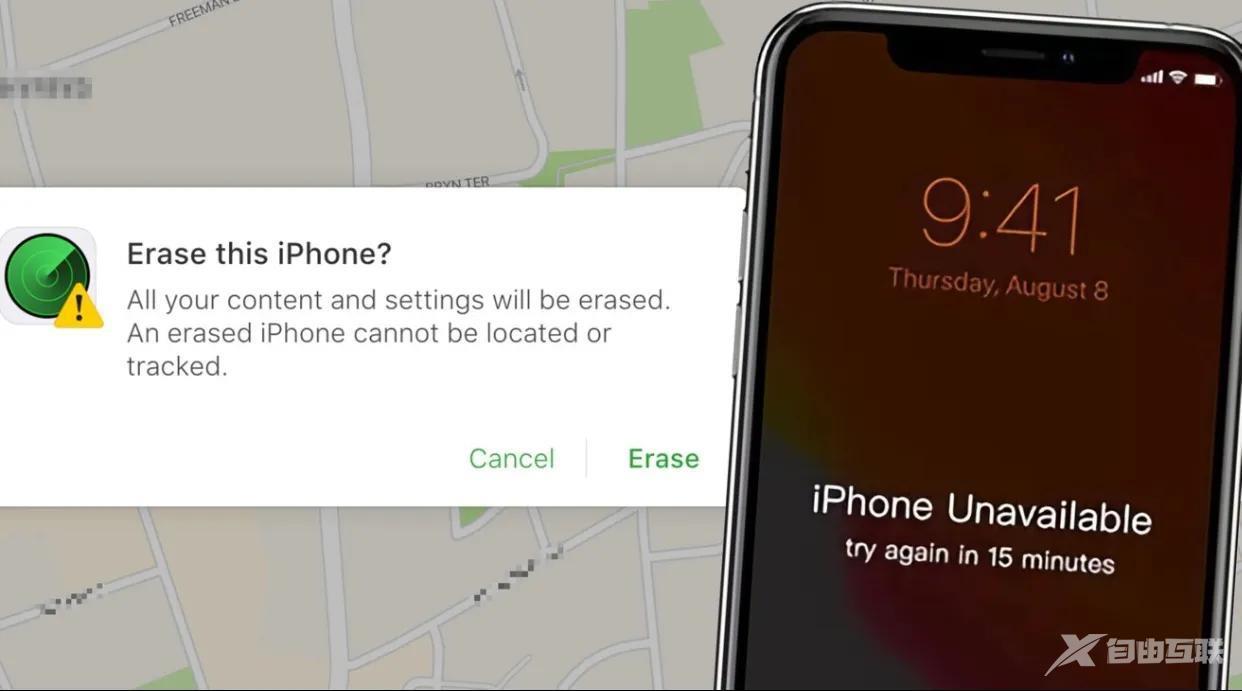
有时,您可能会遇到iPhone不可用的黑屏,这阻止您登录和访问您的iPhone。这里有四种方法可以绕过限制,并能够再次控制您的智能手机。
在锁定屏幕上从iPhone中冻结可能是一个大问题,可能会导致您在很长一段时间內无法访问重要信息或应用程序。本指南将解释如何修复不可用的iPhone,以便您可以再次使用它,修复任何人在日常生活中不太小心iPhone发生的事情时很容易遇到的问题。
为什么您的 iPhone 显示“iPhone 不可用”?
当您唤醒iPhone时,您通常使用面容ID或触控ID解锁它,或者如果这些密码失败,则使用密码。但在某些情况下,例如重置后,需要输入密码。
密码输入始终可用,但这可能是一个问题。例如,意外唤醒 iPhone 并反复轻点错误的号码可能被视为密码输入失败。
还有可能有人试图猜测设备的密码以获得访问权限。有些可能会尝试太多次,导致iPhone锁定。
如果您在尝试五次后未能正确输入密码,iPhone在屏幕上显示不可用。五次失败后,用户将被告知等待再重试,十次尝试后,iPhone将停止接受任何进一步的尝试。
还有一个设置可以触发iPhone在连续十次尝试失败后擦除所有板载数据,让iPhone的所有者从备份恢复。
如果您达到第10次并被锁定,您可以这样做。
当iPhone说“不可用”时该怎么办?
有几种方法可以解决这个问题,每种方法都有其优点和缺点。在尝试解决问题之前,最好先查看所有选项。
1.使用抹掉iPhone直接重置选项
在iPhone上,通过屏幕的最直接方式也会显示给您。简而言之,在屏幕底部,您的设备将显示“抹掉 iPhone”选项。
并非所有版本的iOS都会显示此选项,旧版本不提供该选项。在这种情况下,您必须直接使用4uKey才能获得条目。
顾名思义,这是核选项,因为它会将您的iPhone完全擦回出厂设置。执行此操作后,您将留下一台空白的iPhone,需要从备份中设置或恢复。
您还需要手头有Apple ID详细信息,才能在本地完成擦除。随着密码管理器的广泛使用,这并不完全出乎寻常。
如何直接重置不可用的iPhone
- 显示后,点击抹掉iPhone。
- 屏幕将显示有关数据丢失的警告。再次轻点“抹掉 iPhone”。
- 系统提示时,输入您的 iCloud 帐户密码。这会将您的Apple ID从iPhone上签名并触发擦除。
2.使用4uKey解锁没有密码的不可用的iPhone
4uKey iPhone解锁器是一款用于解决密码无法通行等问题的工具。与其他方法不同,4uKey还提供了其他几项功能,这些功能除了基本解锁外,还可以对iPhone用户有益。
它可以在没有密码的情况下从iPhone中删除Apple ID,在几秒钟内删除屏幕使用时间密码,甚至可以在不使用iTunes或iCloud的情况下修复禁用的iPhone。
对于企业用户,它可用于快速绕过MDM屏幕并删除MDM配置文件。
它还兼容最新的iPhone和iPad,以及所有运行iOS 15.4或iPadOS 15.4的iPhone和iPad。
对于如何取消禁用iPhone,4uKey提供了一种快速而直截了当的指导方法,无需Apple ID即可解锁iPhone。
如何使用4uKey在没有密码的情况下解锁不可用的iPhone
下载并安装4uKey。打开应用程序,然后单击开始。
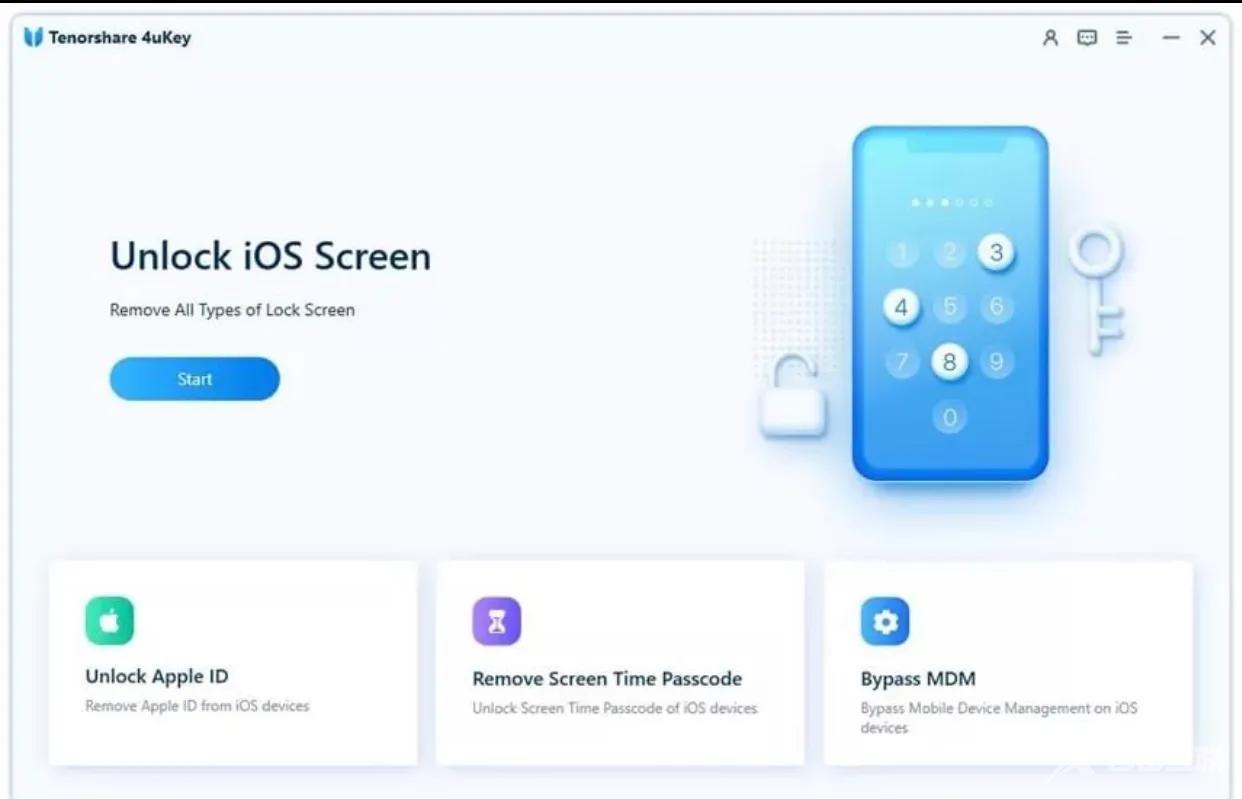
下载并安装4uKey。打开应用程序,然后单击开始。
使用 USB 转闪电连接线将 iPhone 连接到电脑。
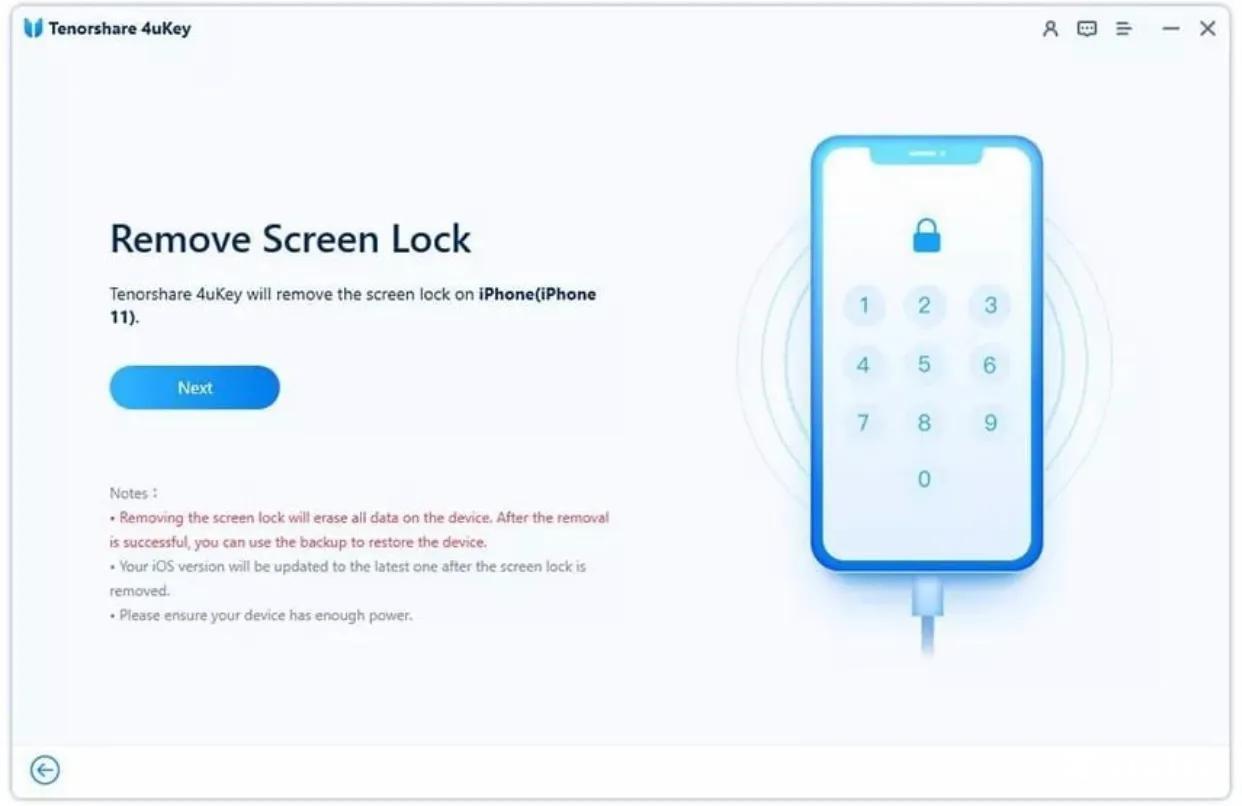
4uKey将在iPhone连接后检测到它。
选择要存储固件包的位置,然后单击下载。您的计算机上至少需要7GB的免容量。
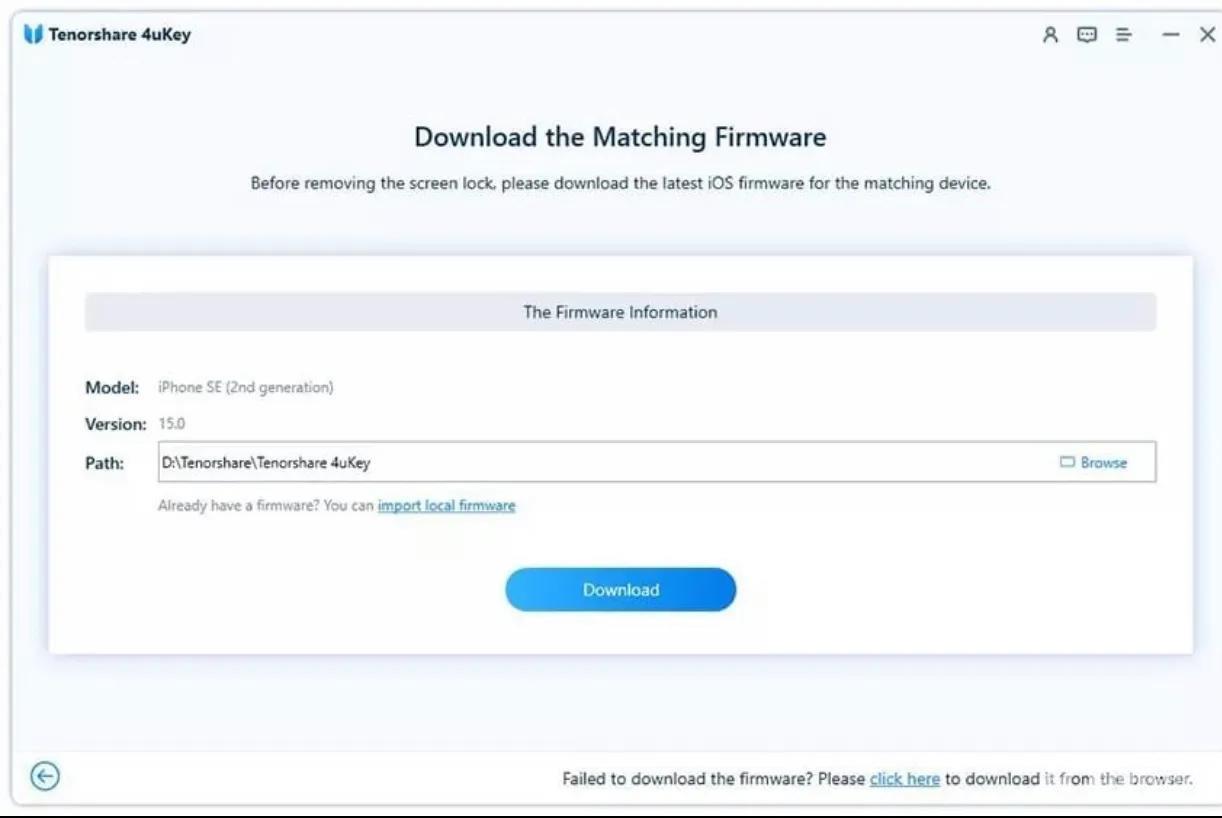
您至少需要7GB才能免费下载固件。
下载后,单击开始删除。
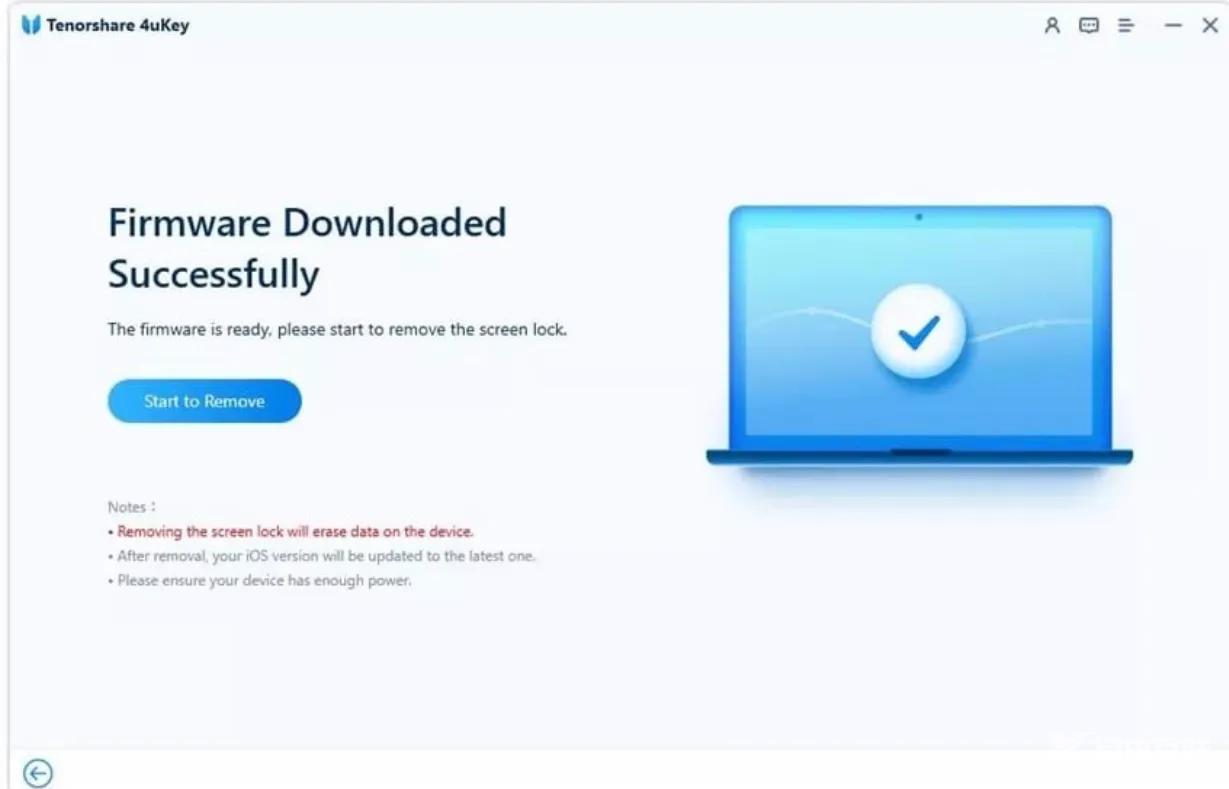
下载固件后,您可以再单击一次。
几分钟后,屏幕上会显示屏幕锁定已成功移除。然后,您可以从备份恢复iPhone。
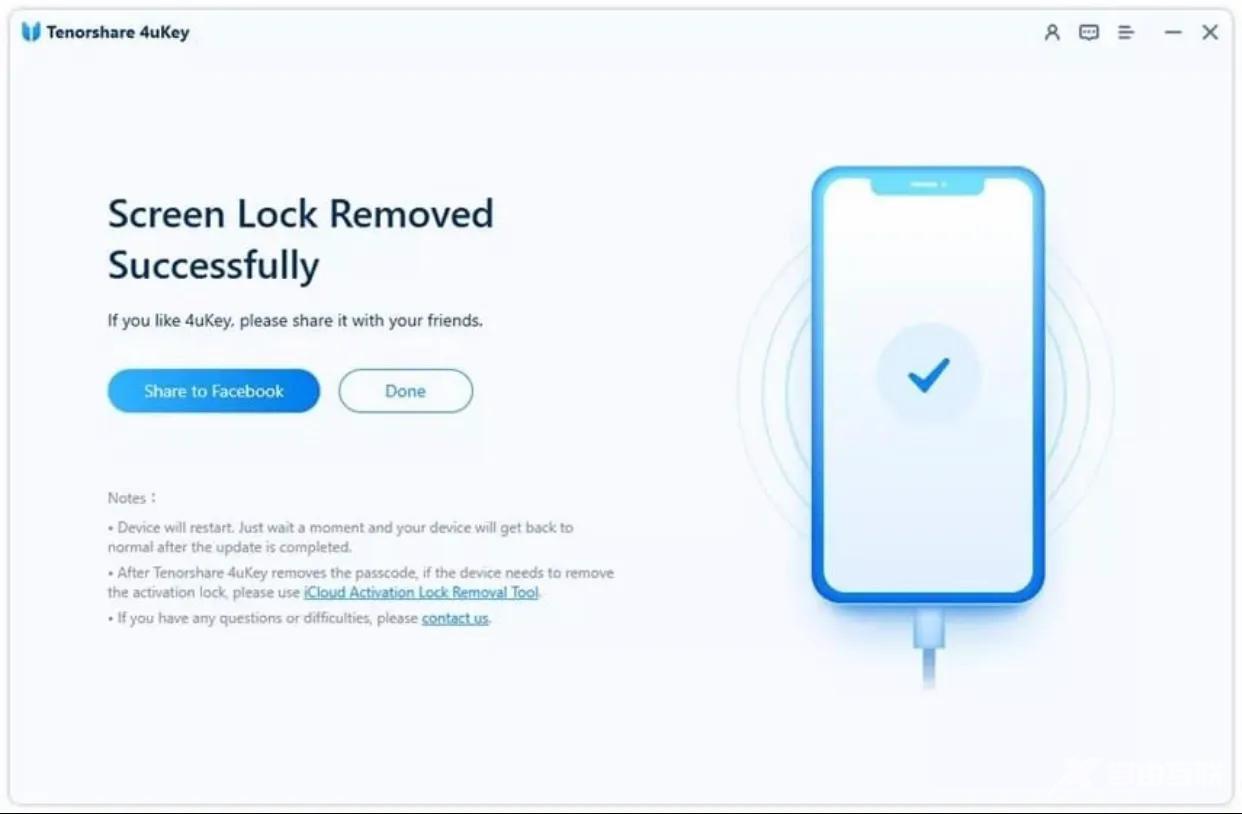
当您看到此屏幕时,4uKey已经完成了工作。
3.通过iTunes或Finder解锁不可用的iPhone
解决这个问题的主要官方方法是使用iTunes或Finder,具体取决于macOS版本或您是否使用的是Windows PC。由于iTunes和Finder可以处理iPhone系统的许多方面,如果以这种方式禁用,它也可以用于恢复设备。
为此,您需要访问安装了iTunes并登录到您的Apple ID的Mac或PC。您还需要使用USB转闪电连接线将iPhone连接到计算机。
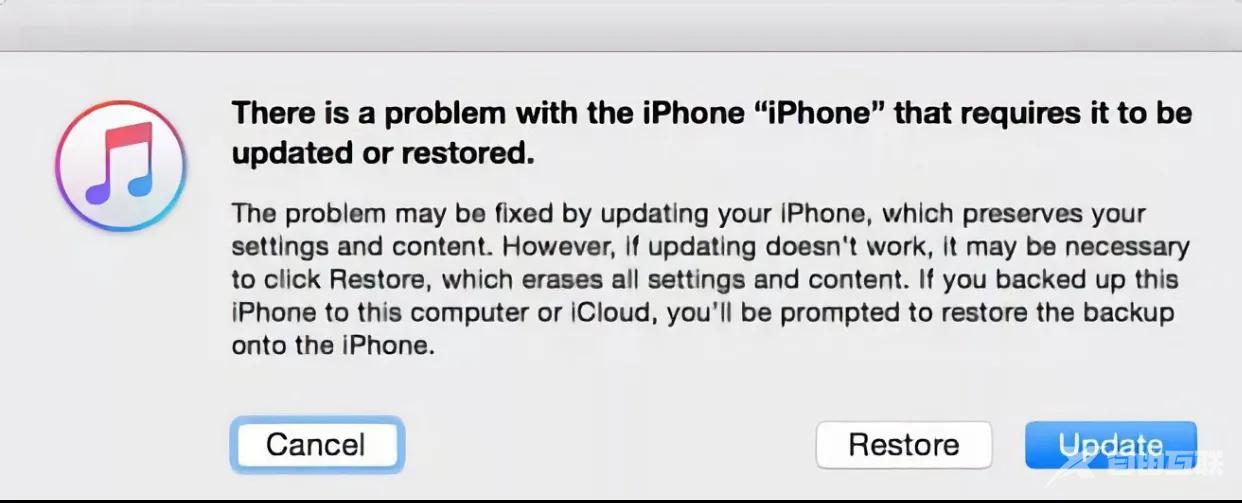
如果您使用的是 Windows,则可以使用 iTunes 完成任务。
这种方法需要额外的硬件才能完成,如果您不在家,您可能无法使用。
如何通过iTunes或Finder解锁不可用的iPhone
将iPhone置于恢复模式。
连接到计算机后,继续按住按钮,直到您看到iPhone上出现恢复模式屏幕,然后松开。
打开Finder或iTunes,然后打开查看连接的iPhone的选项。
当被问及要更新还是恢复时,请选择恢复。
下载并恢复iPhone后,断开iPhone的连接并进行设置。
4.通过查找我的iPhone抹掉iPhone
如果您无法实际访问您的iPhone,最后一种方法很有帮助。例如,如果你呆在家里时,家人在度假时拍摄了它,而他们不记得你给他们的用于访问iPhone的密码。
如果无法修复,只要您有互联网接入并知道您的Apple ID详细信息,您仍然可以将iPhone重置为出厂设置。
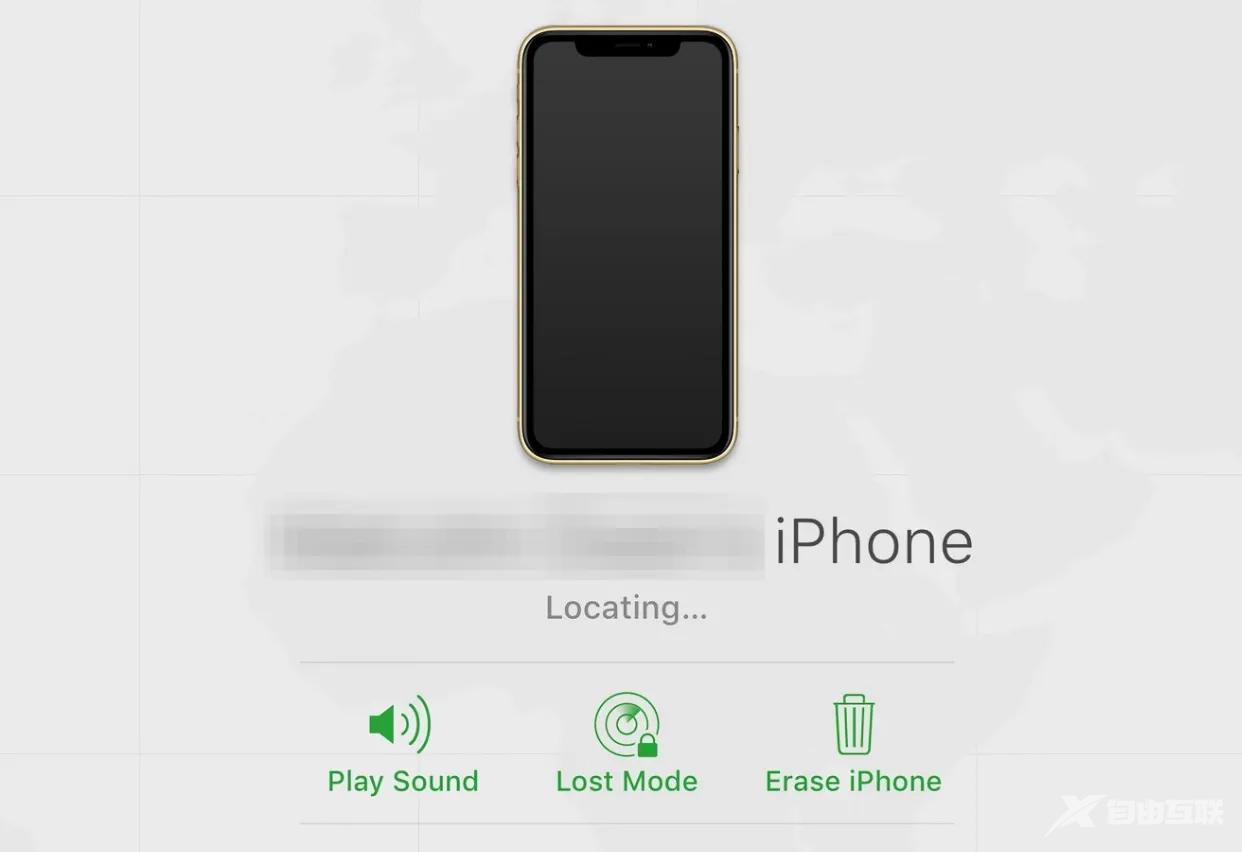
从 iCloud 中抹掉 iPhone 是可能的。
顾名思义,这种方法会抹掉iPhone,因此存储在iPhone上的数据将被擦除。它需要从出厂设置重新设置或通过备份恢复,尽管如果iPhone没有实际可用,这可能会很棘手。
它仍然允许以他人的名义暂时设置iPhone,因此在将其归还给所有者之前可用。
如何通过查找我的iPhone抹掉iPhone
在浏览器中,打开iCloud.com并登录相关的Apple ID。
选择查找我的iPhone。
选择“所有设备”,然后选择 iPhone。
点按“抹掉 iPhone”并确认操作。
然后,iPhone将擦除并返回出厂设置。
如何避免停用 iPhone 功能?
要避免停用 iPhone,只有三件实际问题需要考虑。首先,请确保密码令人难忘,并且易于输入。
其次,请跟踪您的iPhone的位置,这样其他人就不会试图猜测密码并自己锁定密码。
最后,请注意醒着时可能会点击屏幕的情况,这些情况可以用于尝试进入。湿裤子口袋、袋子里松动的物品和其他东西可能会不小心做到这一点。
释放你的iPhone
虽然没有iPhone可能会有压力,但如果将来遇到这种情况,如果您牢记这些方法,您将更容易重新获得访问权限。
【本文由:香港云服务器 http://www.558idc.com/ne.html 复制请保留原URL】